Empezar a crear informes paginados en el servicio Power BI
SE APLICA A: servicio Power BI
Power BI Report Builder
Power BI Desktop
En este artículo, aprenderá todas las formas en que puede empezar a crear un informe paginado en el servicio Power BI. Puede usar la característica para crear informes paginados en cualquier área de trabajo del servicio Power BI, incluidas las áreas de trabajo que no se encuentran en una capacidad de Power BI Premium.
Para crear un informe paginado en el servicio Power BI, puede empezar por varios lugares:
- Vista de lista del servicio Power BI
- Vista Centro de conectividad de datos del servicio Power BI
- Página Detalles del conjunto de datos del servicio Power BI
- Power BI Desktop
Requisitos previos
Los requisitos de licencia para los informes paginados de Power BI (archivos .rdl) son los mismos que para los informes de Power BI(archivos .pbix).
- No necesita una licencia para descargar el Generador de informes de Power BI desde el Centro de descargas de Microsoft de forma gratuita.
- Con una licencia gratuita, puede publicar informes paginados en Mi área de trabajo en el servicio Power BI. Para más información, consulte Disponibilidad de características para usuarios con licencias gratuitas en el servicio Power BI.
- Con una licencia de Power BI Pro o una licencia PPU, puede publicar informes paginados en otras áreas de trabajo. También necesita al menos un rol de colaborador en el área de trabajo.
- Necesita permiso de compilación para el conjunto de datos.
Vista de lista del servicio Power BI
Vaya a la vista de lista de cualquier área de trabajo, incluida Mi área de trabajo.
Seleccione Más opciones (…) para un modelo semántico de Power BI y, luego, seleccione Crear tabla con formato.
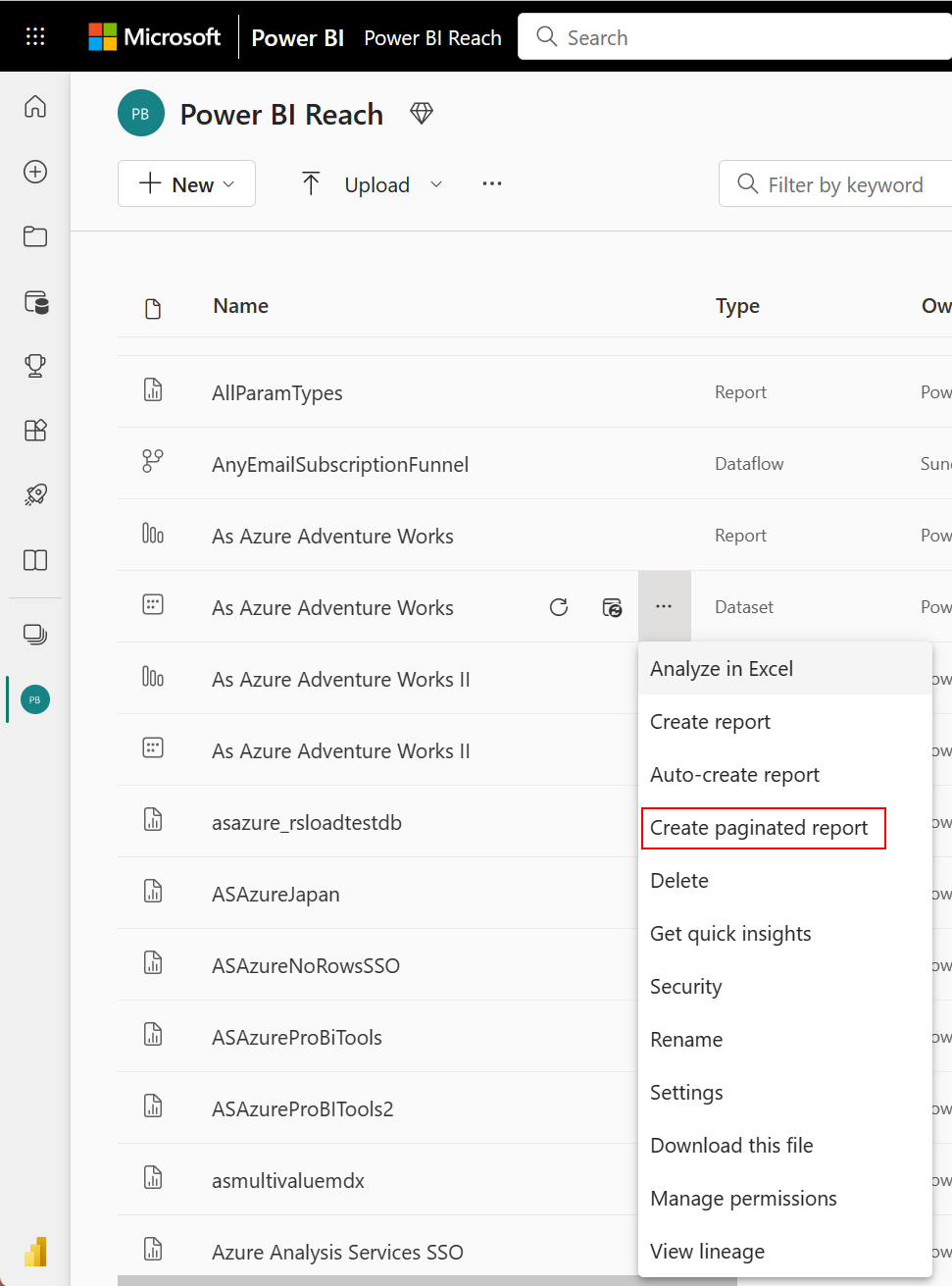
Vista Centro de conectividad de datos del servicio Power BI
Vaya a la vista Centro de conectividad de datos del servicio Power BI.
Seleccione Más opciones (…) junto a un conjunto de datos >Crear informe paginado.
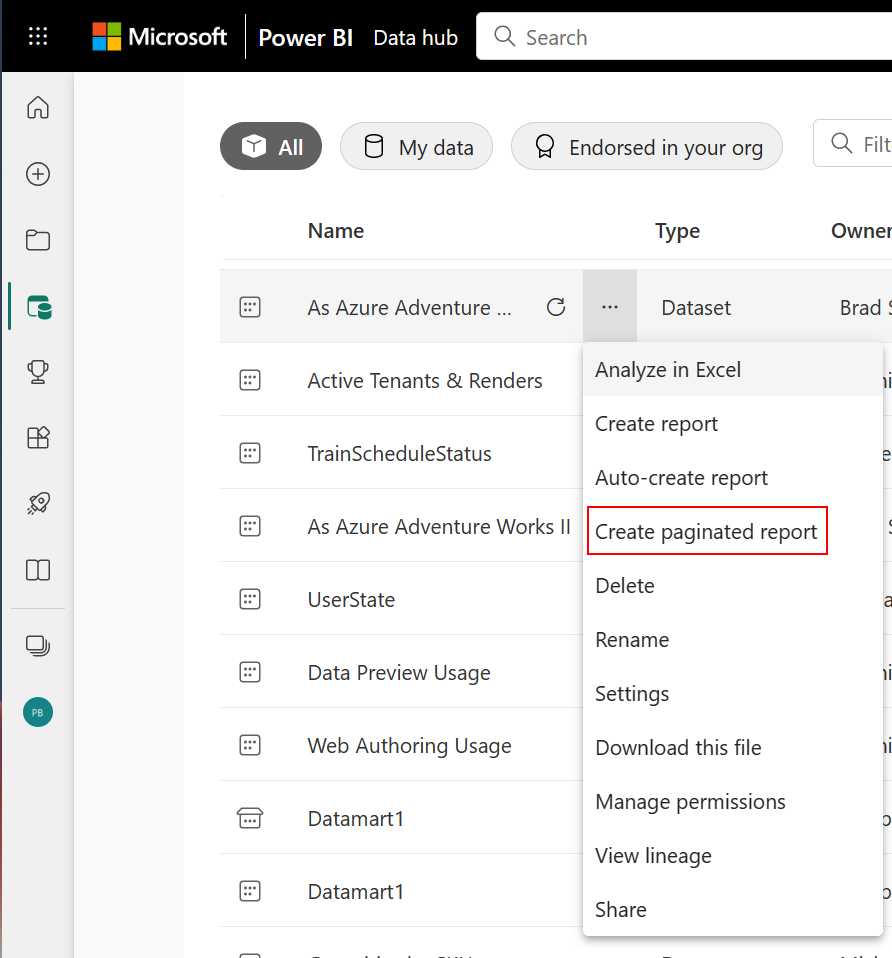
Página Detalles del conjunto de datos del servicio Power BI
Seleccione un conjunto de datos en la vista Centro de conectividad de datos del servicio Power BI.
En Visualizar estos datos, seleccione Crear un informe>Informe paginado.
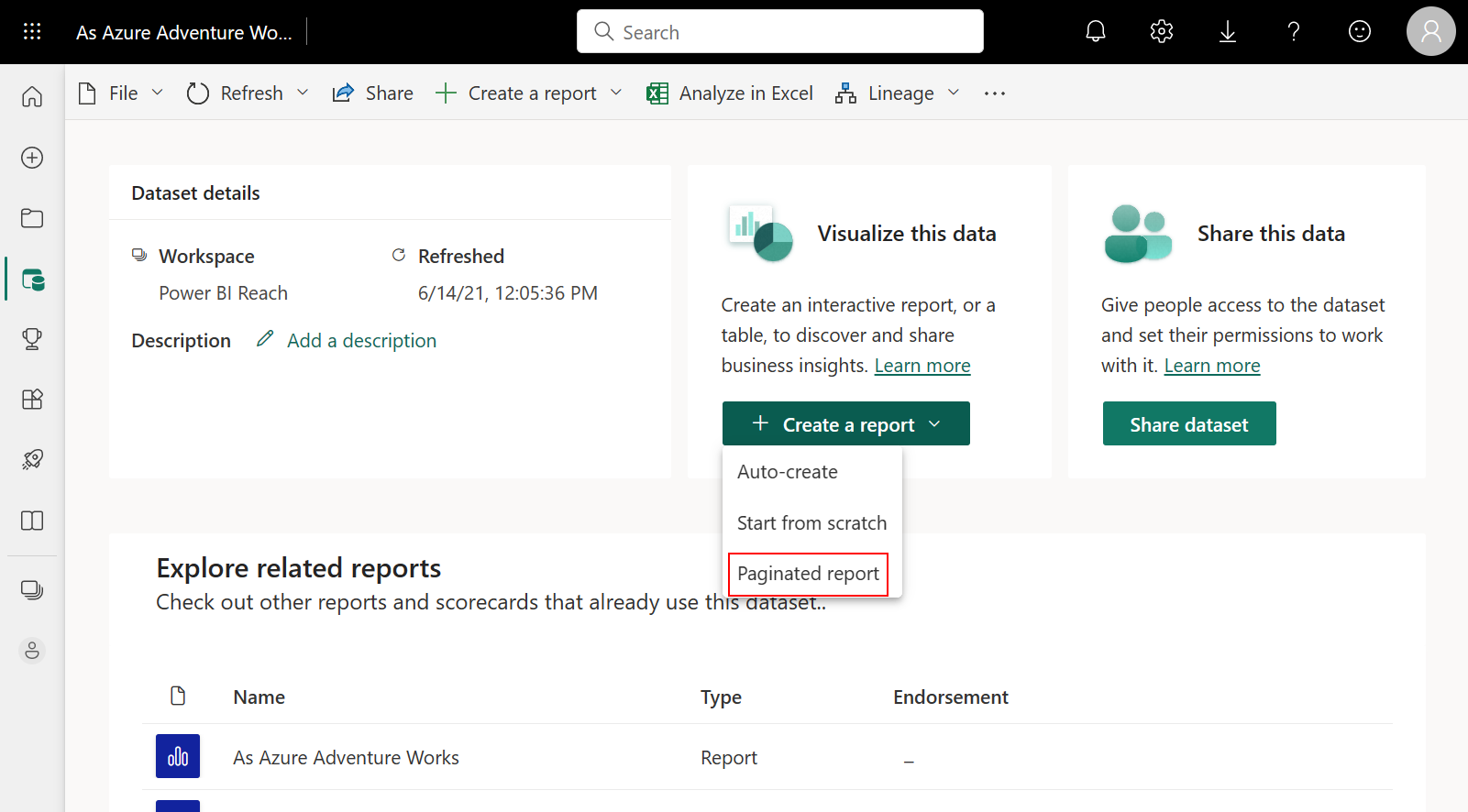
Power BI Desktop
Abra Power BI Desktop y, en la pestaña Insertar, seleccione Galería de objetos visuales. Desplácese hacia abajo hasta la sección Otro > seleccione Informe paginado.
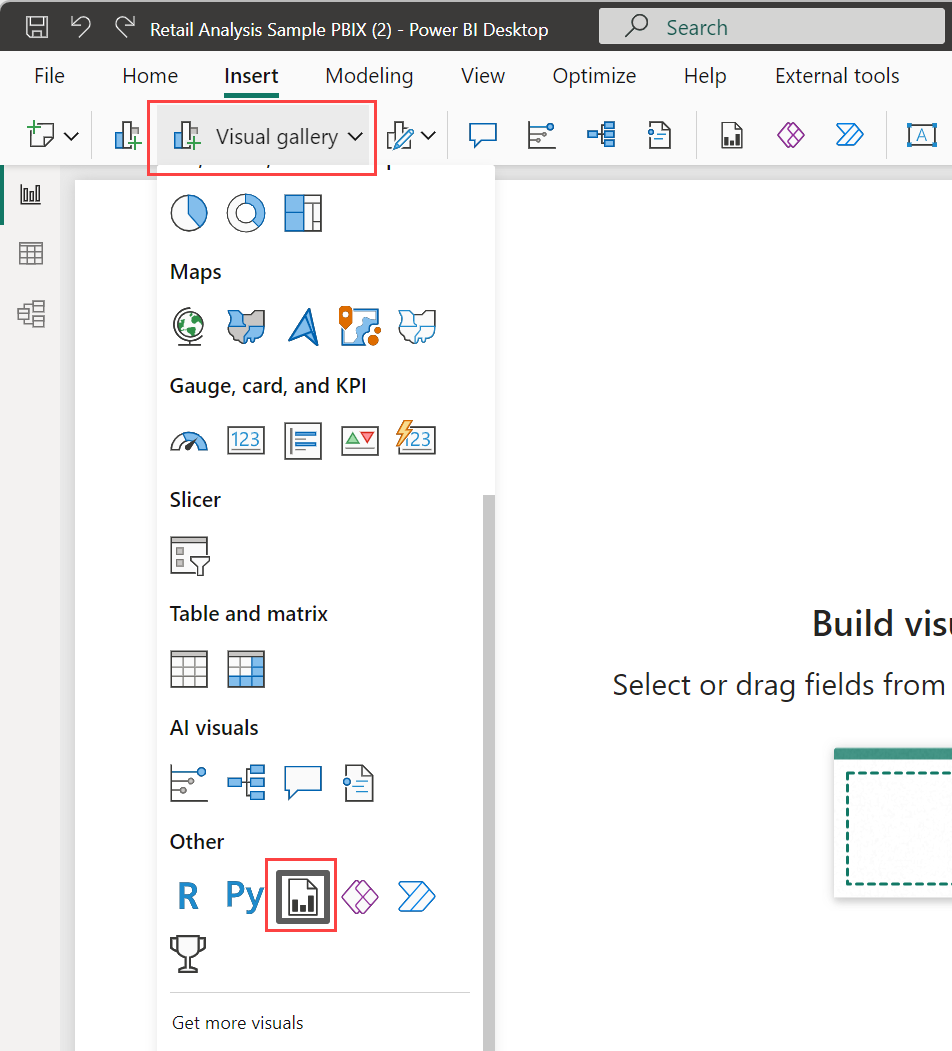
En el objeto visual, seleccione Crear informe paginado.
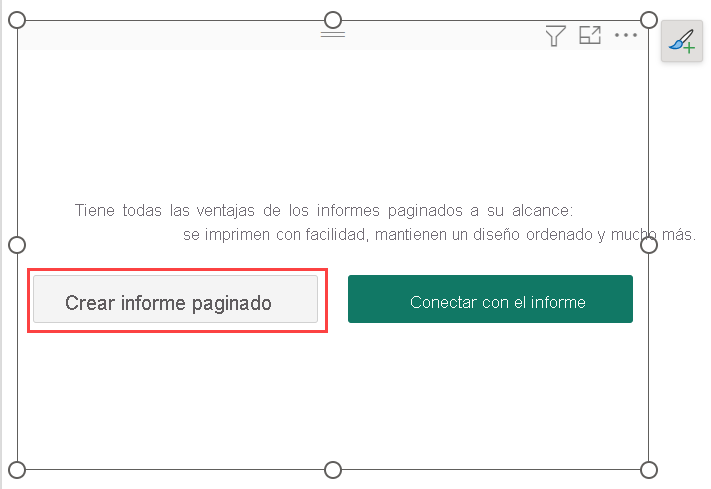
Se abre el servicio Power BI.
En Seleccionar los datos a los que desea conectarse, filtre o busque el conjunto de datos que desee y seleccione Conectar.
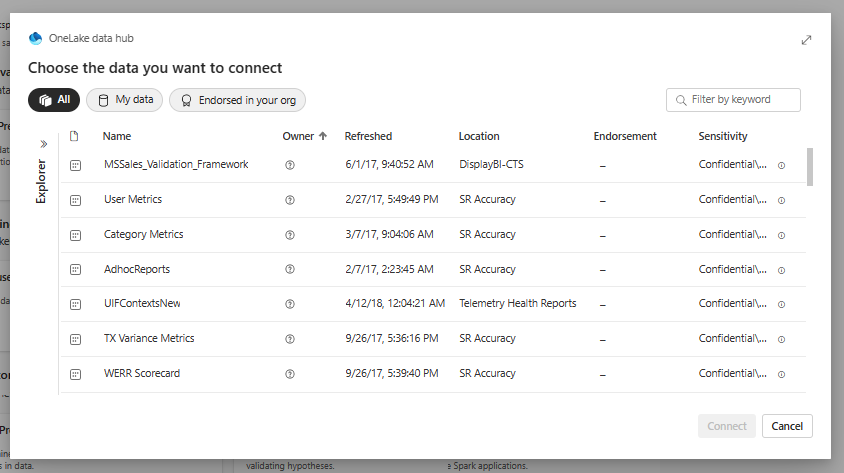
Consideraciones y limitaciones
- Puede crear un informe paginado en cualquier área de trabajo.
- No se puede crear un informe paginado a partir de modelos semánticos de Power BI en función de una conexión dinámica.
- El editor en línea no replica toda la funcionalidad de Power BI Report Builder existente.